Configurar portas Ethernet do access point sem fio comercial da Cisco no modo malha
Objetivo
O objetivo deste documento é mostrar como configurar as portas Ethernet de um ponto de acesso (AP) Cisco Business Wireless (CBW) no modo Mesh.
Dispositivos aplicáveis | Versão do firmware
- 140AC (Data Sheet) | 10.4.1.0 (Baixe o mais recente)
- 141ACM (Data Sheet) | 10.4.1.0 (Baixe o mais recente)
- 142ACM (Data Sheet) | 10.4.1.0 (Baixe o mais recente)
- 143ACM (Data Sheet) | 10.4.1.0 (Baixe o mais recente)
- 145AC (Data Sheet) | 10.4.1.0 (Baixe o mais recente)
- 240AC (Data Sheet) | 10.4.1.0 (Baixe o mais recente)
Introduction
Se você está procurando configurar as portas Ethernet do seu AP CBW, você está no lugar certo! Os APs CBW suportam o padrão 802.11ac Wave 2 mais recente para desempenho mais alto, maior acesso e redes de densidade mais alta. Eles proporcionam o melhor desempenho do setor com conexões sem fio altamente seguras e confiáveis, proporcionando uma experiência robusta e móvel ao usuário final.
A configuração da porta define a direção da transmissão de dados e o controle de fluxo dos dados. As interfaces Ethernet podem ser configuradas como portas de acesso ou portas de tronco. Os troncos transportam o tráfego de várias VLANs em um único link e permitem que você estenda VLANs através da rede.
Se você estiver pronto para configurar as portas Ethernet do seu AP CBW, vamos começar!
Modificando a configuração da porta AP para o modo de acesso/tronco
Ajuda para iniciantes
Esta seção alternada destaca dicas para iniciantes.
Login
Efetue login na Interface de usuário da Web (UI) do AP mestre. Para isso, abra um navegador da Web e digite https://ciscobusiness.cisco. Você pode receber um aviso antes de continuar. Digite suas credenciais.Você também pode acessar o AP mestre inserindo https://[ipaddress] (endereço principal do AP) em um navegador da Web.
Dicas de ferramenta
Se você tiver dúvidas sobre um campo na interface do usuário, procure uma dica de ferramenta que se pareça com a seguinte: ![]()
Problemas ao localizar o ícone Expandir menu principal?
Navegue até o menu no lado esquerdo da tela. Se o botão de menu não aparecer, clique nesse ícone para abrir o menu da barra lateral.
Cisco Business App
Esses dispositivos têm aplicativos complementares que compartilham alguns recursos de gerenciamento com a interface do usuário da Web. Nem todos os recursos na interface de usuário da Web estarão disponíveis no aplicativo.
Perguntas mais freqüentes
Se ainda tiver perguntas não respondidas, você poderá verificar nosso documento de perguntas frequentes. FAQ
Passo 1
Vá para Wireless Settings > Access Points.
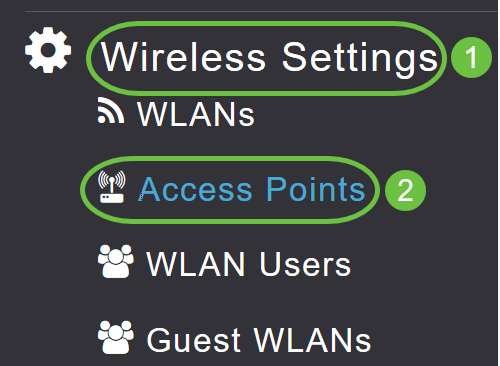
Passo 2
Clique no ícone Editar do AP que deseja configurar.
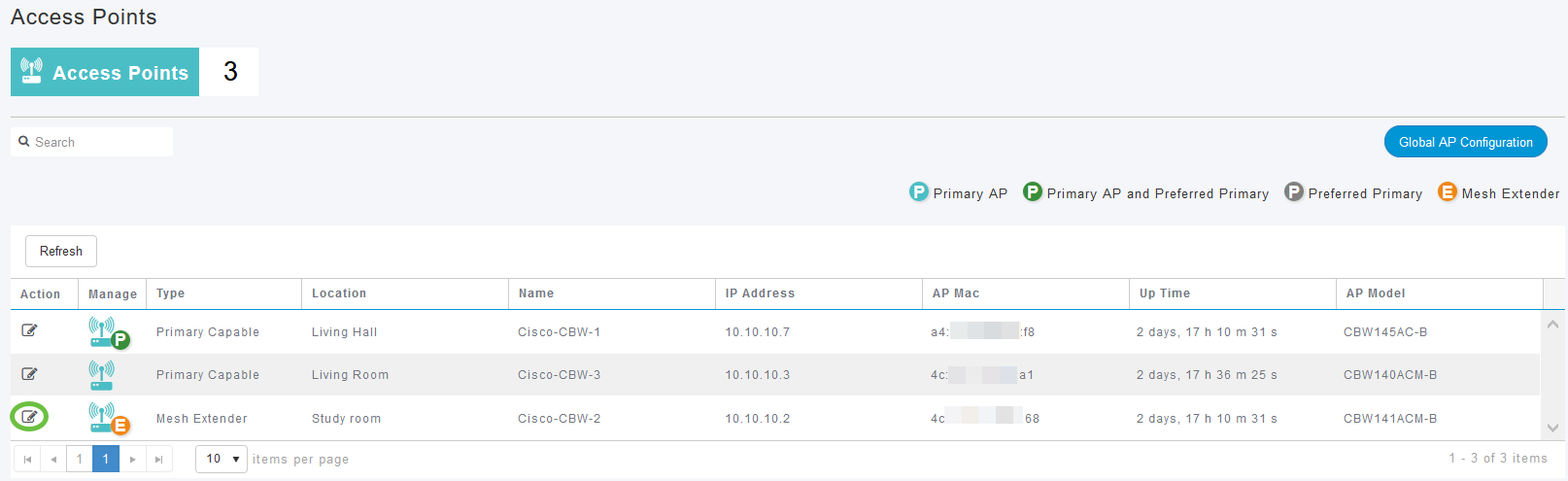
Você verá a seguinte janela pop-up. Clique em Sim para continuar.
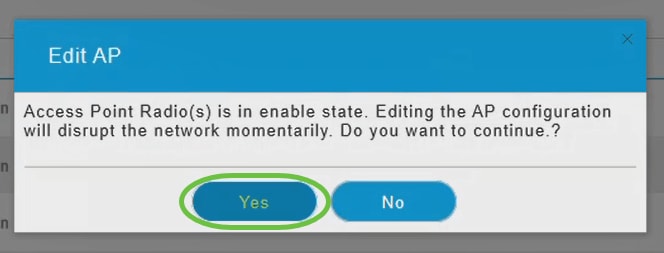
Etapa 3
Na nova janela pop-up, navegue até a guia Mesh. Verifique se a Ethernet Bridging está habilitada.
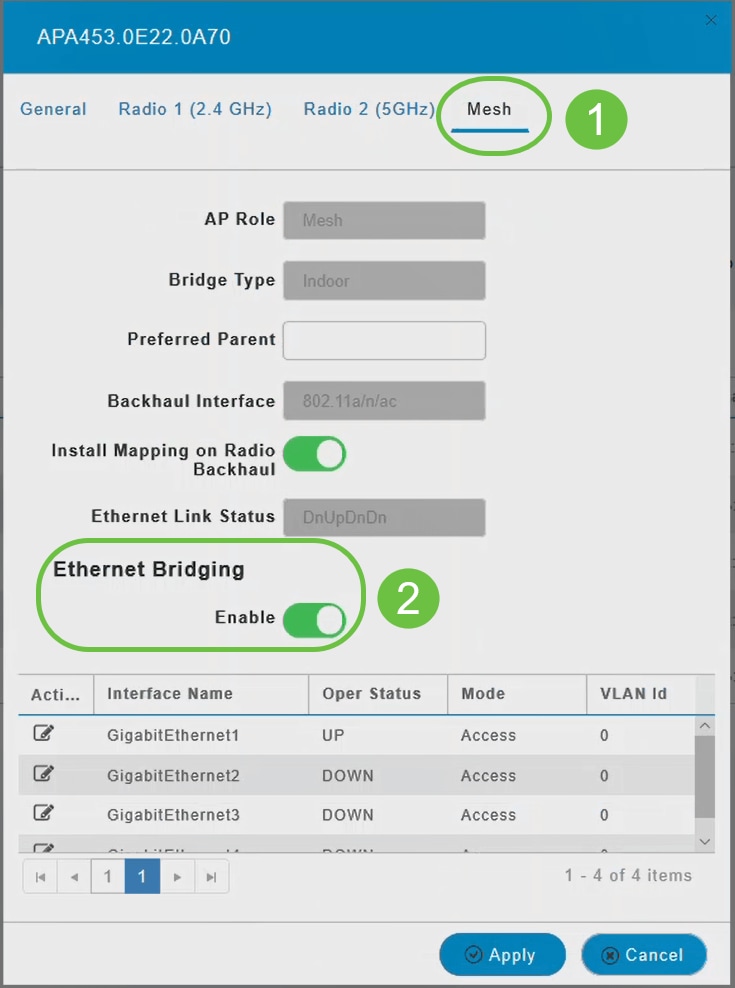
Passo 4
Clique em Editar na tabela Porta. Isso está disponível quando o Ethernet Bridging está ativado.
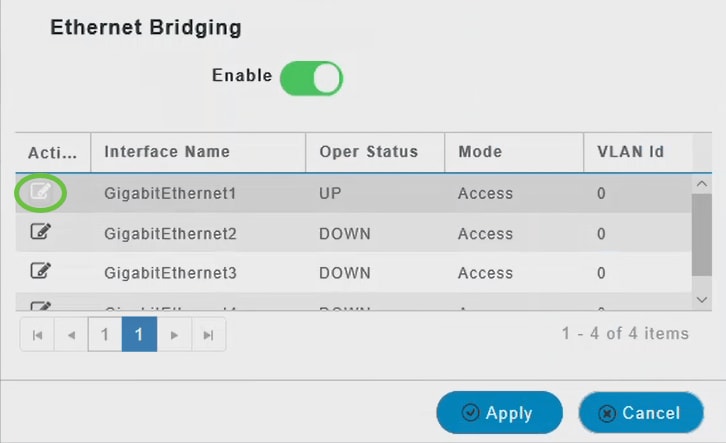
Etapa 5
Para configurar uma interface Ethernet como uma porta de acesso, na guia Mode, selecione Access no menu suspenso.
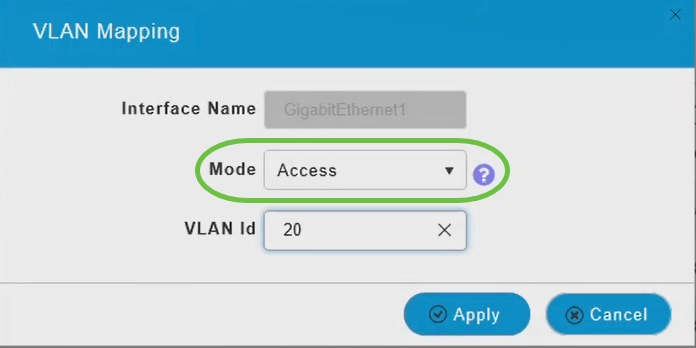
Uma porta de acesso pode ter apenas uma VLAN configurada na interface; ele pode transportar tráfego para apenas uma VLAN.
Etapa 6
No campo VLAN Id, especifique a VLAN.
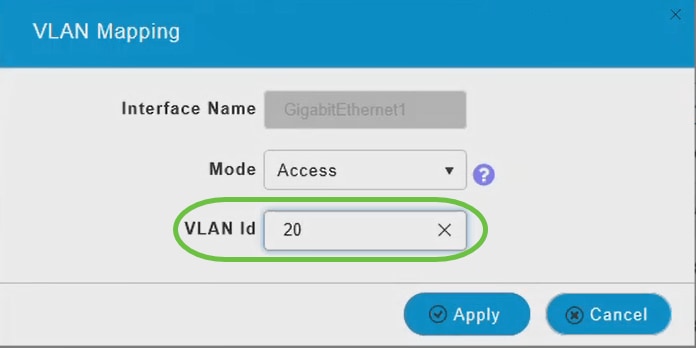
Etapa 7
Clique em Apply.
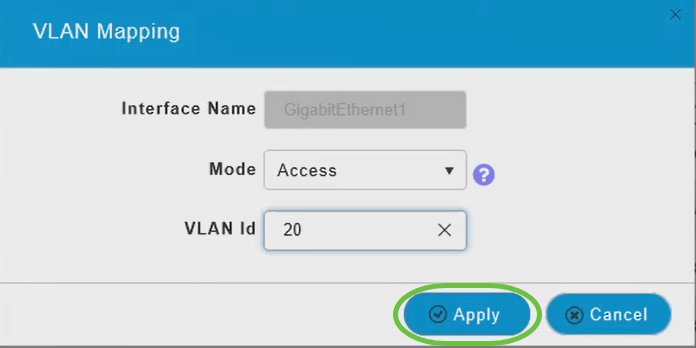
O status operacional muda para UP quando uma porta Ethernet está conectada a um cliente.
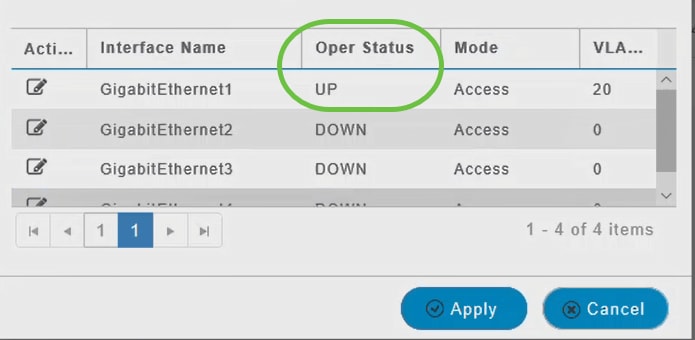
Passo 8
Para configurar uma interface Ethernet como uma porta de tronco, na seção Modo, selecione Tronco no menu suspenso.
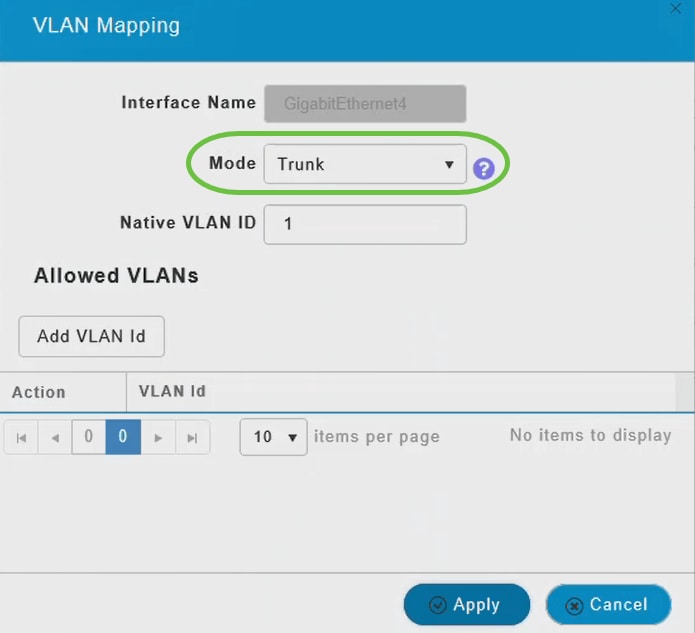
Uma porta de tronco pode ter duas ou mais VLANs configuradas na interface; ele pode transportar tráfego para várias VLANs simultaneamente.
Passo 9
Digite o ID da VLAN nativa. A VLAN nativa padrão é 1.
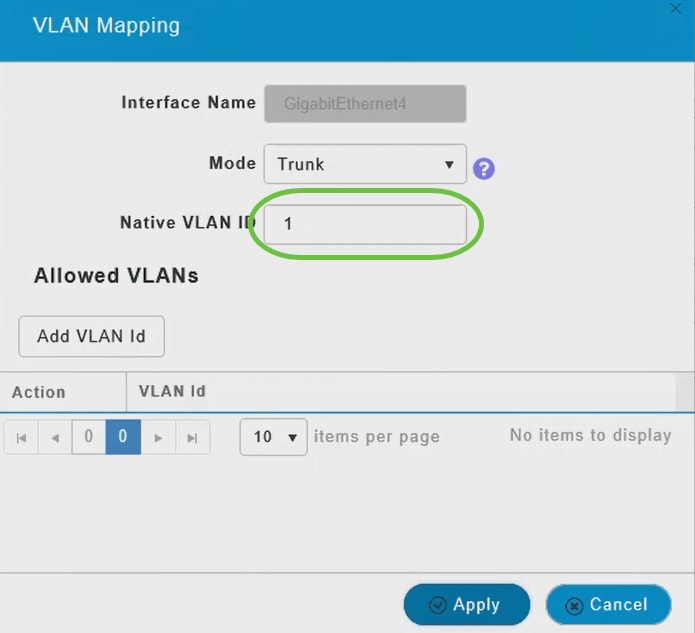
Passo 10
Clique em Add VLAN Id para adicionar outras VLANs à porta de tronco.
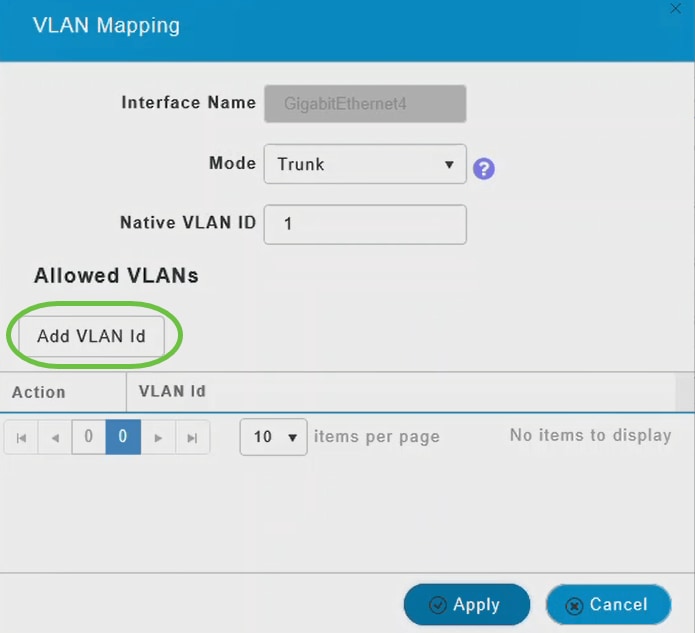
Passo 11
Insira a ID da VLAN e clique em Apply.
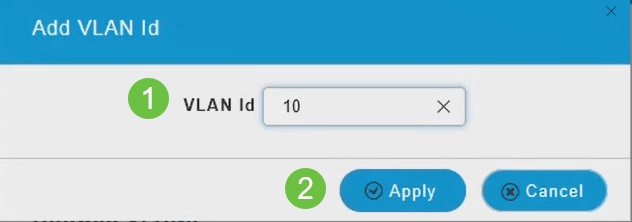
A VLAN adicionada aparecerá sob a guia ID da VLAN.
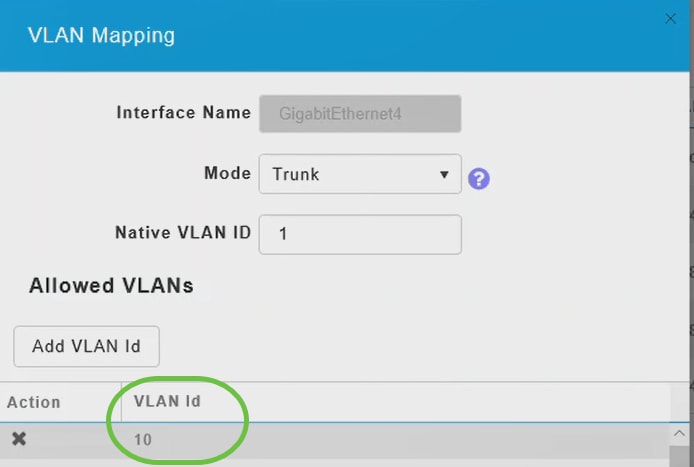
Etapa 12
Clique em Apply.
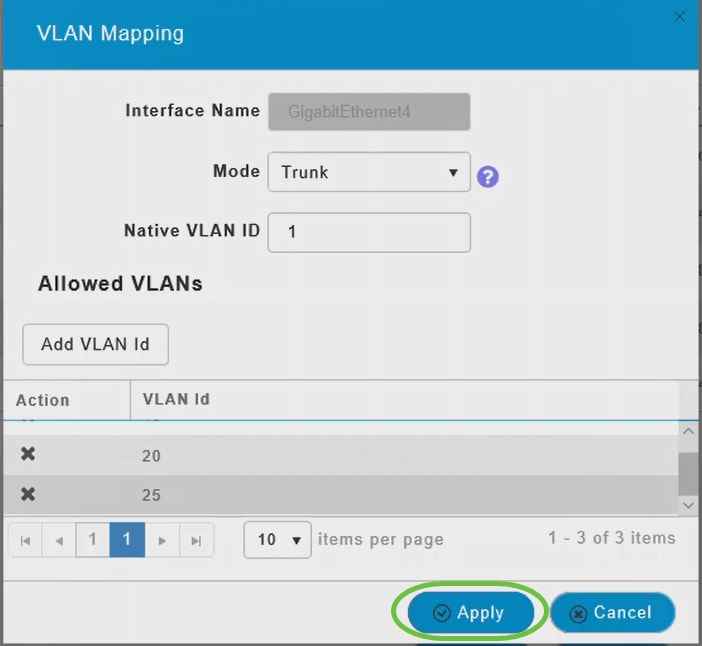
Essa configuração deve ser executada em cada ponto de acesso individualmente. As configurações também são salvas em cada dispositivo individual e não na configuração do controlador.
Pronto. Você concluiu com êxito a configuração das portas Ethernet dos APs CBW no modo Mesh. Para obter configurações mais avançadas, consulte o Guia de administração do Cisco Business Wireless Access Point.
Contate a Cisco
- Abrir um caso de suporte

- (É necessário um Contrato de Serviço da Cisco)
 Feedback
Feedback